Нередко после аварийного выключения ПК или вирусной атаки на компьютере появляются поврежденные файлы. Чаще всего повреждаются офисные документы, картинки и exe.файлы. Но если картинки и инсталляторы можно заново скачать, то как быть с документами, которых ни у кого больше нет? Как восстановить поврежденный файл и сделать это максимально быстро?
Что такое поврежденный файл?
Для начала определимся с самим понятием поврежденного файла. По сути это обычный файл, но с измененной внутренней структурой и данными. В результате изменений, произошедших по разным причинам, файл не пригоден для использования. Причем повреждение может быть как полным, так и частичным. При полном повреждении файла его дальнейшее использование невозможно.
При частичном повреждении некоторая доля данных сохраняется в файле.
Причины повреждения файлов
Выделяют несколько причин, по которым файлы могут повредиться. Чаще всего случаются сбои в работе диска или воздействие вирусов на файлы. Ошибка работы приложения также может повлиять на открытый в программе файл. К примеру, в Word редактируется большой документ. Из-за больших объемов система не справляется и аварийно закрывает приложение.
Как повредить свой файл так, чтобы его никто не открыл? #лайфхаки
После этого открыть файл обычным способом не получится, так как Word будет говорить о том, что файл поврежден.
Нередко и антивирус может «испортить» файл, посчитав его вирусом. Причин может быть много, но решение у них всегда одно.
Способы восстановления документов
Итак, восстановить документы можно двумя способами: средствами MS Office и сторонними утилитами. Оба способа не требуют материальных затрат. Перед тем как приобретать ту или иную софтину, убедитесь в том, что у нее нет бесплатных аналогов.
Восстановление поврежденного Word-файла при помощи офиса
Итак, чтобы восстановить поврежденный файл Word, потребуется OpenOffice или MS Word. Открываем редактор Word, выбираем меню «Файл >> Открыть». В новом окне выбираем поврежденный файл, проходим по стрелке на кнопочке «Открыть» и кликаем «Открыть и восстановить». Таким образом, MS Word сам восстановит поврежденный файл.
Восстановление утилитой Word Repair Free
Word Repair Free – бесплатная утилита для восстановления документов различных форматов. Поддерживаются файлы dot, dotx, rtf ,doc, docx. Утилита WPF не требует установки. Скачиваем ее из Сети и запускаем.
Кликаем вверху «Repair/Open» и выбираем поврежденный файл. После сканирования и анализа программа покажет, что можно восстановить. Для восстановления кликаем на кнопку «Save», чтобы сохранить файл на диске.
Восстановление офисных документов при помощи OfficeFIX
Если вам требуется разово восстановить поврежденный файл Excel или Word, то можно воспользоваться пакетом программ OfficeFIX. Официальный сайт – https://www.cimaware.com/

Пакет платный, но у него есть три полезные особенности в сравнении с другими подобными платными программами: 3 месяца пробного периода (триала), предпросмотр восстановленных файлов и возможность сохранения одного файла на диск. Данная программа восстанавливает как текст, так и таблицы, диаграммы, изображения. Как вариант, лучше использовать ее, а возможность сохранения не проблема. Никто не мешает вам снять скриншот с восстановленного документа и обработать его в специальной программе, дабы получить готовый текст.
А что делать, если нужно восстановить поврежденный видеофайл? Для таких видеофайлов существуют специальные утилиты, среди которых наиболее эффективна программа HD Video Repair Utility. Официальный сайт программы – http://grauonline.de/cmsimple2_6/en/?Solutions:HD_Video_Repair_Utility, но вылеченную версию можно найти и на просторах российских торрентов.
Программа не нуждается в установке. Открываем утилиту и кликаем на кнопку «Сhoose movie». Выбираем битый видеофайл и кликаем на «Scan». Приложение в большинстве случаев выдаст ошибку. Не беда, подсовываем ей нормальный видеофайл кнопкой «Choose reference movie». Кликаем снова «Scan».
В папке с программой появится новая папка «Repaired», в которой и будет восстановленное видео. Таким образом, программа «учится» на примере «хорошего» файла восстанавливать поврежденные видеоролики.

Процесс восстановления поврежденного файла программой All Media Fix показан в следующем видеоролике:
Восстановление поврежденных файлов не занимает большое количество времени. Достаточно пары минут на скачивание нужного софта и 5-10 минут на восстановление определенного файла. Главное, не паниковать и быть готовым ко всему.
Похожие статьи
/rating_on.png)
/rating_on.png)
/rating_on.png)
/rating_on.png)
/rating_on.png) (1 оценок, среднее: 5,00 из 5)
(1 оценок, среднее: 5,00 из 5)
Источник: thedifference.ru
Программа чтобы испортить файл
Вы хотите намеренно повредить файл в Windows 11/10? Возможно, в целях тестирования или по какой-либо другой причине вы пытаетесь повредить файл на своем компьютере и сделать его недоступным. Если это так, в этом посте вы найдете несколько методов, с помощью которых вы можете повредить или испортить файлы на ПК с Windows.
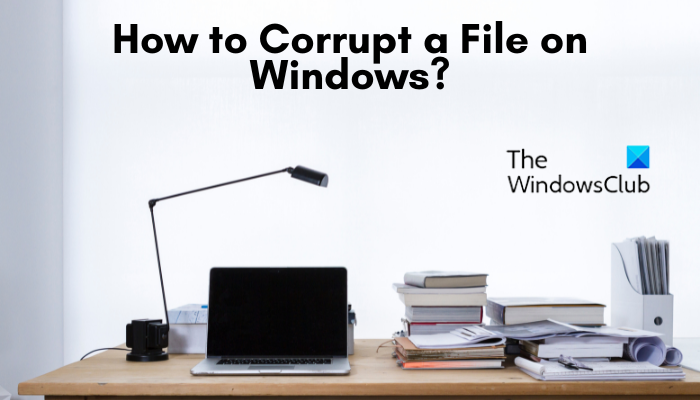
Как испортить файл в Windows 11/10?
Вот основные методы, с помощью которых вы можете повредить файл в Windows 11/10:
- Повреждение файла с помощью Блокнота.
- Измените расширение файла, чтобы повредить файл.
- Используйте бесплатный онлайн-инструмент коррупционера.
- Сожмите файл и резко завершите процесс.
1) Повреждение файла с помощью Блокнота
Программы для Windows, мобильные приложения, игры — ВСЁ БЕСПЛАТНО, в нашем закрытом телеграмм канале — Подписывайтесь:)
Один из самых простых способов повредить Word или другой файл в Windows — использовать Блокнот. Вы можете повредить документ или файл, открыв его в Блокноте Windows. Давайте проверим, как!
Сначала откройте приложение «Блокнот» на своем компьютере, а затем нажмите «Файл»> «Открыть».
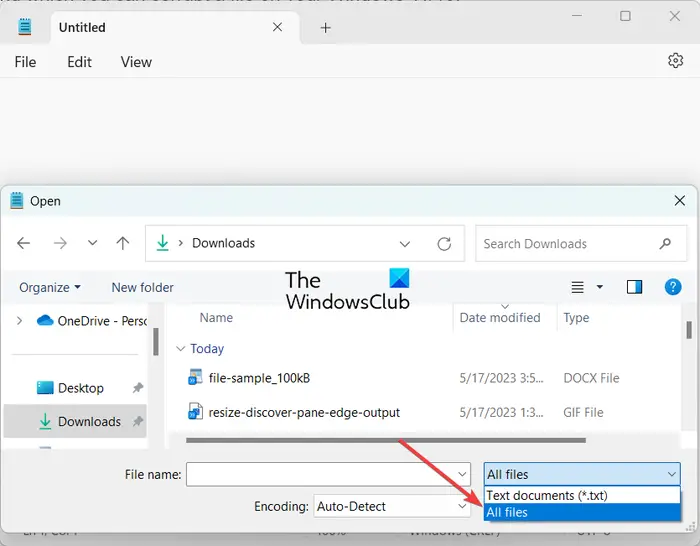
Теперь, просматривая и выбирая входной файл, нажмите кнопку раскрывающегося списка типов файлов и установите для него значение Все файлы из текстовых документов (*.txt). Затем выберите исходный документ или файл, который вы хотите испортить, и откройте его в Блокноте.
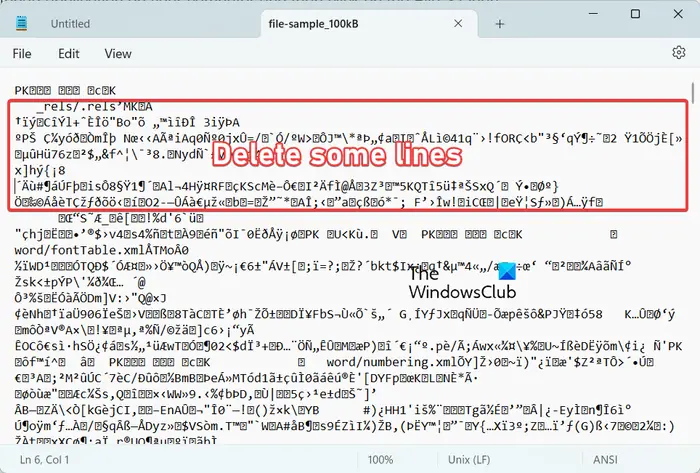
После этого вы увидите много тарабарского текста в окне. Отсюда нужно удалить несколько строк, примерно семь-восемь строк, из появившегося текста.
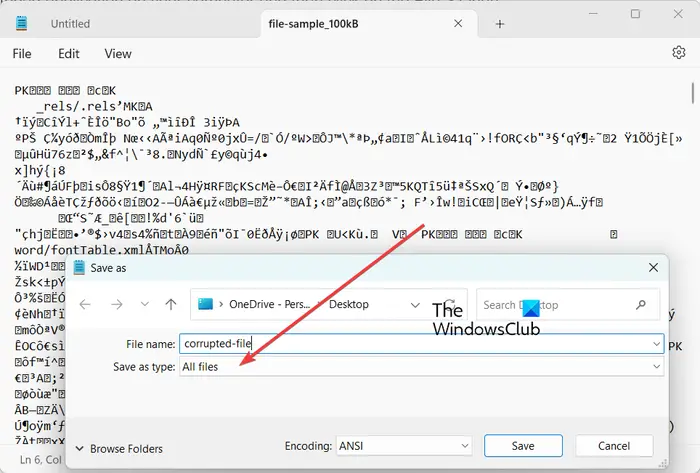
Затем щелкните меню «Файл» и нажмите «Сохранить как». В появившемся Сохранить как установите для параметра «Тип файла» значение «Все файлы», введите имя выходного поврежденного файла и нажмите кнопку «Сохранить», чтобы сохранить файл. Сохраненный файл будет поврежден и станет непригодным для использования.
Чтение: файл поврежден и не может быть открыт в Word, Excel или PowerPoint.
2) Измените расширение файла, чтобы повредить файл
Другой способ повредить Word или другой тип файла на ПК — изменить расширение файла. Вот шаги, чтобы сделать это:
- Откройте параметры проводника.
- Снимите флажок Скрывать расширения для известных типов файлов.
- Нажмите кнопку «Применить» > «ОК».
- Откройте проводник.
- Выберите файл.
- Выберите параметр «Переименовать».
- Введите другое расширение файла.
Во-первых, нам нужно убедиться, что все расширения файлов видны в проводнике. Для этого щелкните параметр «Поиск Windows» и введите «Параметры проводника» в поле поиска. Затем откройте «Параметры проводника» в результатах поиска.
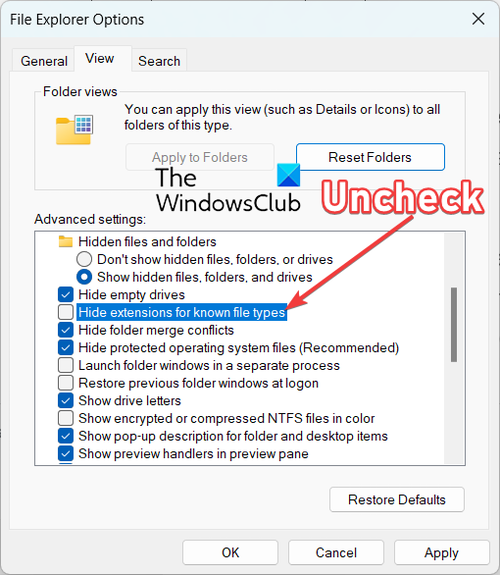
В окне «Параметры проводника» перейдите на вкладку «Вид» и посмотрите, отмечен ли флажок «Скрыть расширения для известных типов файлов» или нет. Если он отмечен, снимите флажок, а затем нажмите кнопку «Применить» > «ОК», чтобы сохранить изменения.
Теперь нажмите Win + E, чтобы открыть проводник и перейдите в папку, в которой хранится исходный файл, который вы хотите повредить.
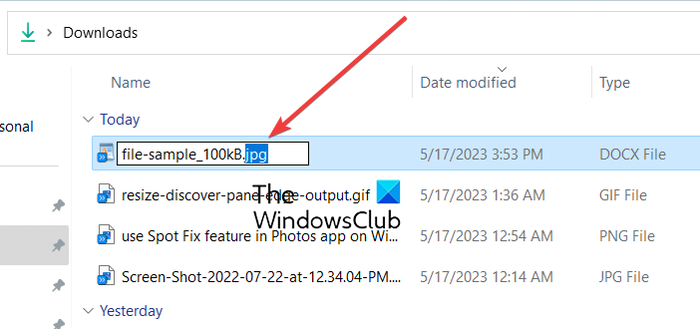
Затем вам будет предложено диалоговое окно «Если вы измените расширение имени файла, файл может стать пригодным для использования»; просто нажмите кнопку Да, и файл будет поврежден и станет недоступным.
Читать . Как исправить поврежденные шрифты в Windows?
3) Используйте бесплатный онлайн-инструмент коррупционера
Если вы не хотите выполнять всю работу вручную, вы также можете использовать бесплатный онлайн-инструмент для повреждения файлов, чтобы повредить файл. Есть несколько бесплатных веб-сервисов, которые позволяют это сделать. Вам просто нужно загрузить исходный файл документа, а остальную работу сделает сам инструмент.
Вот несколько хороших бесплатных онлайн-инструментов для повреждения файлов, которые вы можете использовать:
- Повреждение файла.
- PineTools.
- Повреждение моего файла.
А) Повреждение файла
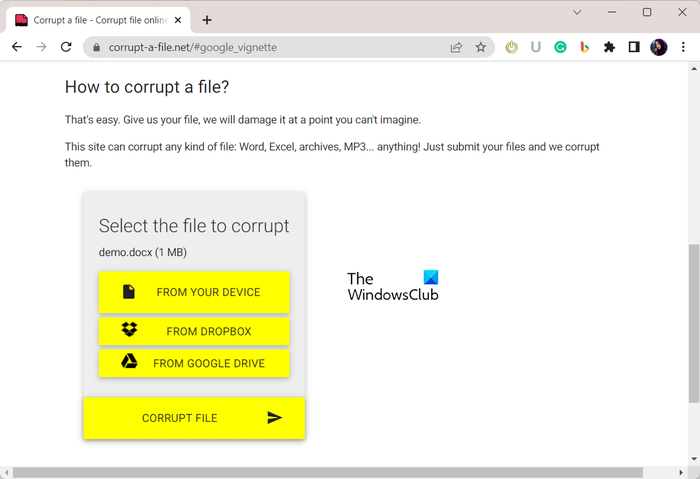
Corrupt a file — это онлайн-инструмент для разрушения файлов, с помощью которого вы можете повредить Word, а также Excel, архивы, аудио и многие другие файлы. Это простой и удобный способ быстро испортить документ Word без особых усилий.
Для начала откройте коррумпированный файл.net в предпочтительном веб-браузере. Теперь вам нужно выбрать исходный файл документа на вашем компьютере. Вы даже можете загрузить документ из облачных сервисов, таких как Dropbox или Google Drive. После этого нажмите кнопку CORRUPT FILE, и выбранный файл будет быстро поврежден. Вы можете загрузить поврежденный файл на свой компьютер или сохранить файл в Dropbox или Google Drive.
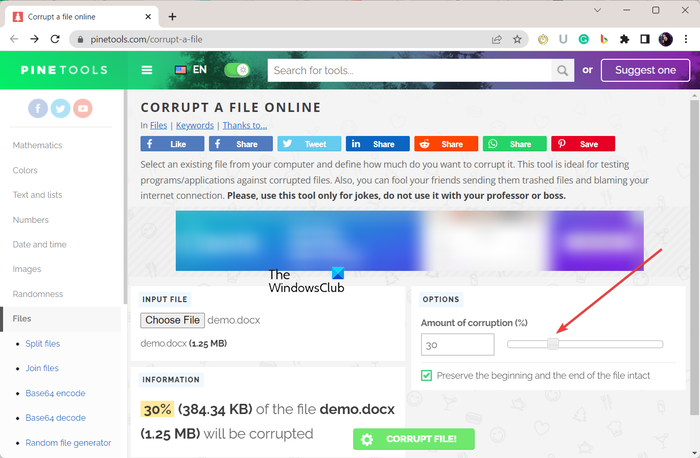
PineTools — это набор из нескольких инструментов, один из которых включает в себя инструмент для разрушения файлов. Используя этот инструмент, вы можете легко испортить документ. Это позволяет вам повреждать файлы нескольких типов, таких как Word, Excel и т. Д.
Преимущество использования этого онлайн-инструмента заключается в том, что он позволяет вам настроить процент повреждения, который вы хотите применить к исходному файлу. Кроме того, он также предлагает удобную опцию «Сохранить начало и конец файла без изменений». Если вы включите эту опцию, она сохранит начало и конец исходного файла.
Вы можете открыть этот инструмент в веб-браузере и нажать кнопку «Выбрать файл», чтобы просмотреть и открыть исходный файл. Теперь настройте такие параметры, как количество повреждений и сохранить начало и конец файла нетронутыми, а затем нажмите ПОВРЕЖДЕННЫЙ ФАЙЛ! кнопку, чтобы начать повреждение выбранного файла. Это повредит файл и автоматически загрузит вывод на ваш компьютер.
Если вы хотите использовать его, попробуйте здесь.
См.: Поврежденные файлы в Windows: объяснение, предотвращение и восстановление.
C) Повреждение моего файла

Corrupt My File — еще один онлайн-инструмент для повреждения файлов, который позволяет вам повредить файл в Интернете. Вы можете просто открыть испорченный файл.com в своем браузере, а затем перетащить исходный документ, который вы хотите испортить, на его интерфейс. Или, вы можете нажать на кнопку Выберите файл кнопку и выберите исходный файл. Как только вы выберете входной файл, он повредит файл и загрузит поврежденный документ или файл на ваш компьютер. Так просто, как, что.
4) Сжать файл и резко завершить процесс
Хотите другой способ повредить файл? Что ж, вот еще один способ повредить файл на ПК с Windows. Вы можете использовать инструмент сжатия файлов, чтобы повредить Word и другие файлы. Начните сжимать исходный файл, а затем, когда сжатие близится к завершению, отмените процесс. Это испортит ваш файл и сделает его пригодным для использования.
Читать: Защита ресурсов Windows обнаружила поврежденные файлы, но не смогла исправить некоторые из них.
Как повредить файл PDF?
Чтобы намеренно испортить или повредить файл PDF, вы можете использовать инструмент повреждения файлов, который позволяет вам повредить файл PDF. Вы можете использовать Corrupt-a-file.net, онлайн-инструмент, который позволяет вам повреждать PDF, Excel, Word и многие другие файлы. Просто загрузите свой PDF-файл и нажмите кнопку ПОВРЕЖДЕННЫЙ ФАЙЛ, чтобы позволить ему повредить ваш PDF-файл.
Как повреждаются файлы ПК?
Файлы могут быть повреждены из-за заражения вашего компьютера каким-либо вирусом или вредоносным ПО. Другой сценарий, когда ваши файлы могут быть повреждены, — это сбой компьютера при сохранении файла. Кроме того, плохие сектора на вашем диске могут быть еще одной причиной повреждения файлов.
Теперь прочитайте: Как восстановить поврежденные видео на ПК с Windows?
Программы для Windows, мобильные приложения, игры — ВСЁ БЕСПЛАТНО, в нашем закрытом телеграмм канале — Подписывайтесь:)
Источник: zanz.ru
Как восстановить поврежденные файлы?
Хотите самостоятельно восстановить поврежденный файл? Ищете программу, способную исправить внутреннюю структуру файла и вернуть первоначальное качество изображения? Программа для просмотра изображений больше не отображает фотографии или вам доступны только небольшие изображения “preview”?

Как восстановить поврежденные файлы
программой:
Starus File Repair
Выполните восстановление поврежденных файлов с помощью программы Starus File Repair. Возможности программы не ограниченны восстановлением логической структуры файла. Программа также сохранит все данные фотоснимка, включая «Priview» и Exif данные. Мощный алгоритм Starus File Repair профессионально устранит негативные последствия вирусной атаки, программных и аппаратных сбоев.
Интерфейс программы, исполненный в стиле проводника Windows, обладает функцией предварительного просмотра изображений. То есть вы сможете оценить качество восстановления поврежденной информации еще до момента сохранения файла и регистрации самой программы. Встроенный «Мастер исправления файлов» упростит вашу задачу и поможет вам быстро найти испорченные изображения и вернуть им исходное качество, даже после серьезных повреждений.
Алгоритм программы Starus File Repair дает возможность восстанавливать поврежденные файлы двумя способами:
- Использование «Мастера исправления файлов» — позволяет работать с множеством файлов, находящихся в различных папках. Все повреждения будут исправлены, а файлы сохранены в указанную вами папку.
- Процесс восстановления поврежденных файлов без использования мастера — позволяет просмотреть содержимое файла перед сохранением.
Как восстановить поврежденные файлы с помощью мастера
Используя удобный пошаговый мастер, вы увидите в каждом новом окне подробные пошаговые инструкции, которые помогут вам легко исправить нужные файлы. Чтобы воспользоваться мастером для восстановления и сохранения поврежденных файлов, надо в меню «Файл» просто выбрать пункт «Мастер».
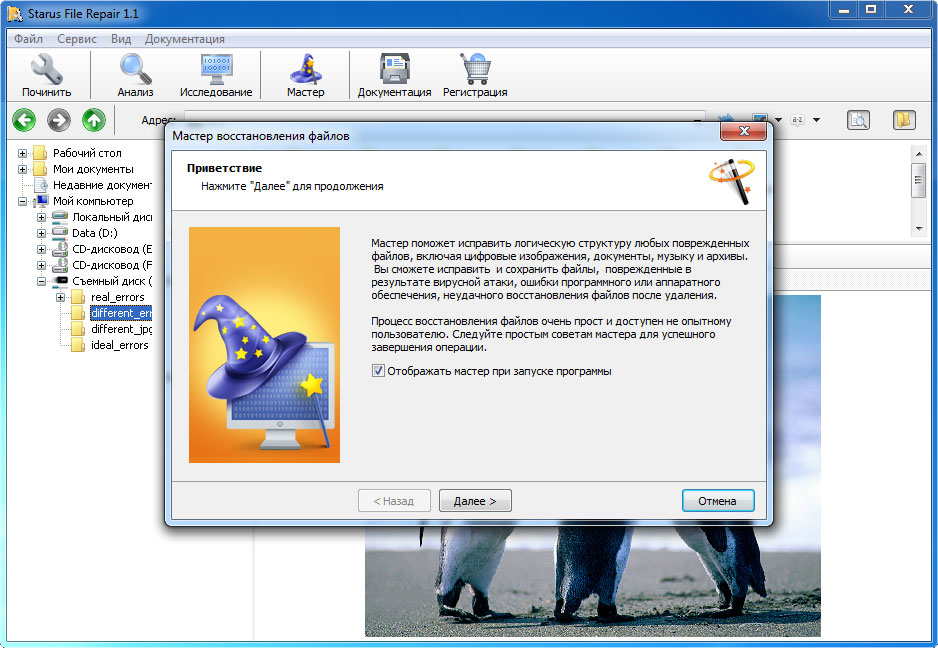
В окне «Выбор файлов» необходимо указать поврежденные файлы, которые вы желаете восстановить и сохранить. Здесь вы можете добавить в список восстановления любое количество файлов из различных папок, удалять файлы или полностью очистить список. Здесь можно выбрать привычный для себя способ отображения файлов («Значки», «Список», «Таблица») и воспользоваться сортировкой файлов.
Следующим шагом выбираем тип анализа восстанавливаемых данных.
Для быстрого восстановления используем функцию «Анализ» — в большинстве случаев этого процесса достаточно, чтобы устранить повреждения логической структуры файлов.
Для более глубокой обработки поврежденных файлов воспользуйтесь функцией «Исследование» Более подробный анализ займет больше времени, но он гарантированно извлечет всю полезную информацию из структуры сильно поврежденного файла.
Далее мастер предложит вам выбрать путь сохранения восстановленных данных, а также определить еще некоторые принципы сохранения исправленных файлов на выбранном носителе.
Предварительно включив, Вы можете использовать в процессе восстановления следующие опции:
- Переписать файлы при совпадении имён
- Сохранить структуру каталогов
- Открыть папку после завершения операции
Как восстановить поврежденные файлы с предварительным просмотром
Восстановление «вручную», без использования мастера, заключается в выполнении трех простых шагов:
Во-первых, выберите в левой части главного окна программы папку, в которой находятся нужные вам файлы. Справа отобразится все содержимое директории, в которой мы и найдем поврежденный файл – содержимое такого файла не отображается в программе.
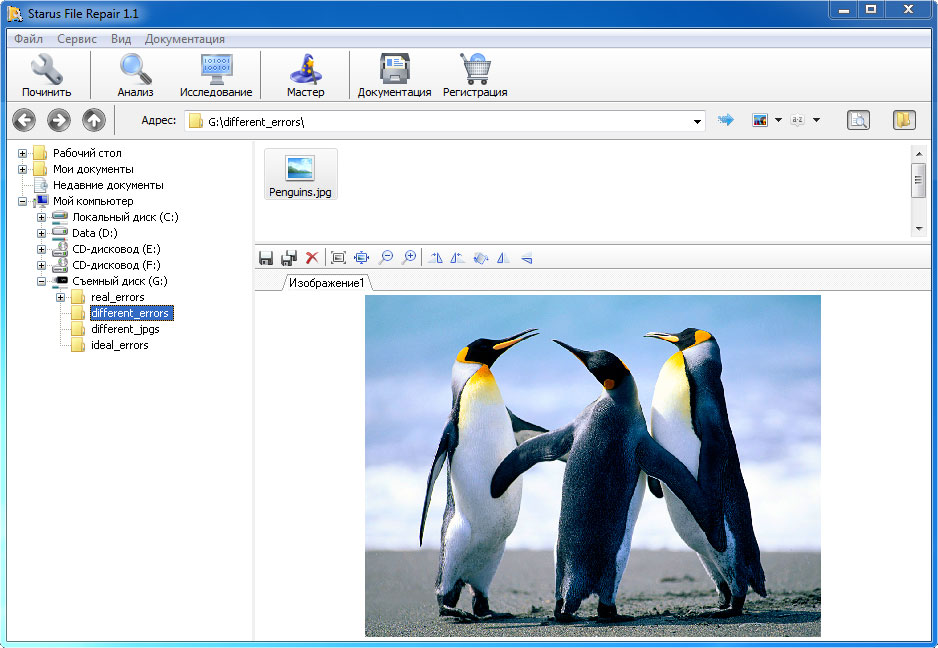
Далее восстанавливаем структуру поврежденного файла. В главном меню программы «Файл» выбираем опцию «Анализ» или «Исследование» в зависимости от степени повреждения файла. После завершения процесса анализа файлы будут доступны для предварительного просмотра.
Последний и наиболее приятный шаг – сохраняем отремонтированные файлы.
После выбора функций «Починить», «Сохранить» или «Сохранить все» будет запущен «Мастер сохранения файлов». Успешно завершаем процесс восстановления, руководствуясь подробными инструкциями мастера.
Источник: www.starusrecovery.ru